
|
|
|||||||||
|
|||||||||
 |
|
||||||||||||||
| | 首页 | 网摘 | I T | 生活 | 字体 | 下载 | 论坛 | 电台 | 网址 | | ||
|
||
|
|||||
| 小处也精彩,细数Vista对比XP的细节改进 | |||||
作者:佚名 文章来源:本站原创 点击数: 更新时间:2007-2-7  |
|||||
|
一、 先进的扩展名保护功能 相信不少朋友都曾在XP系统下执行过文件名修改操作。不过,XP的这个文件名修改,功能比较简单。 如果我们将资源管理器的扩展名显示功能打开之后,非常容易在操作时误删掉文件的扩展名。 而到了Vista时代,微软很好地改进了这一问题,当我们在Vista中执行文件重命名命令之后,默认只会有主文件名呈现反白状态。这样,令人头疼的扩展名误删除问题就被轻松地解决了,如图1所示。  二、 实用的开机时间显示功能 在XP时代,查看电脑的开机时间一直都是件比较麻烦的事儿。虽然,我们可以用诸如“Sysinfo”、“查看空进程运行时间”这样的方法变相解决这个难题,但操作起来还是相当麻烦的。 而到了Vista系统中,微软则直接在设备管理器中开出了一项“开机时间”状态条。这样,点击两个鼠标,我们便能直接查看到系统的运行时间了,如图2所示。 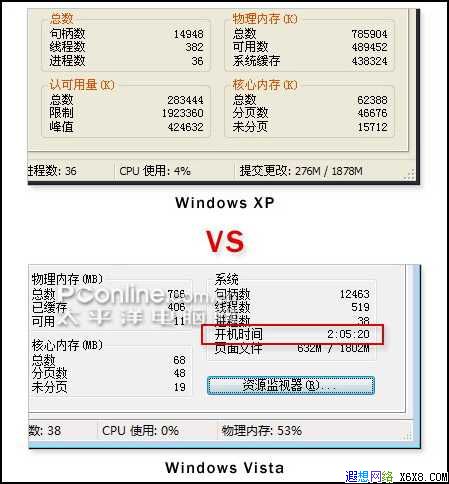 三、 轻松调整输入法顺序 在微软的历任操作系统中,有一个问题迟迟没有得到解决,这就是如何调整输入法顺序。正是鉴于这种情况,一些专业的系统优化软件便开始纷纷加入这项功能,用以弥补系统自身的不足。 不过,在最新的Vista系统中,要调整输入法顺序已经不用这么麻烦了。因为,这项功能已经被内置到输入法属性窗口中,现在,我们只要点击相应的调整按钮就可以了,如图3所示。 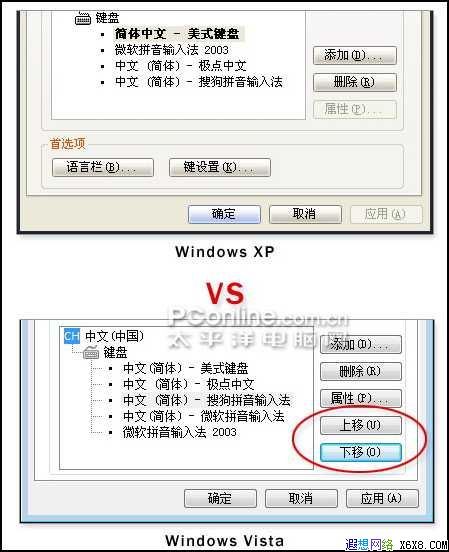 四、 方便调整系统日期 从Win98到Win2000,最后再到WinXP,微软似乎一直并不太关注系统日期的切换方式。以至于几年间,从未对它进行过任何修改。倒是时间一长,大家却越用越熟,便也渐渐忽略了这个细节。 不过,无论这种老式的切换方法被多少朋友所认可,工作效率低下却永远是一个不争的事实。而在新版Vista系统中,老式切换方法终于被一种更新的方式所替代。用户只要在切换系统日期时,单击上方的当前日期条,Vista便会逐次跳高一级(比如:从本月月历跳转到本年年历,从本年年历跳转到万年历等)。 这样,只需点击几下鼠标,我们就能迅速查找到自己需要的日期了,十分方便,如图4所示。 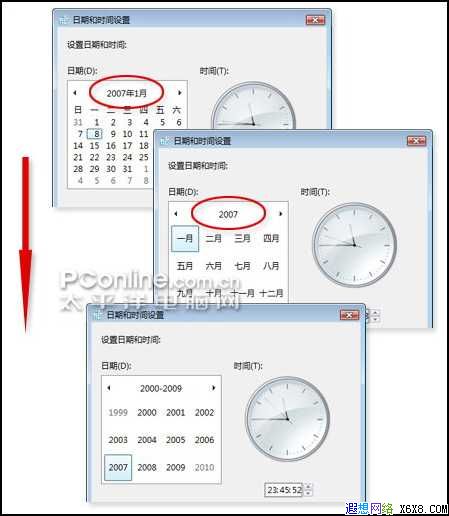 五、 轻松得知传输速度 在日常工作中,使用频率最高的一项操作就是复制与粘贴了。不过,XP的复制对话框比较简单,我们除了可以利用它得知当前的复制进度之外,就再也无法得到其他任何消息了。 Vista中这个对话框被重新加以设计,增加了更多的实用信息,让我们在复制时也能时刻做到“心中有数”,如图5所示。 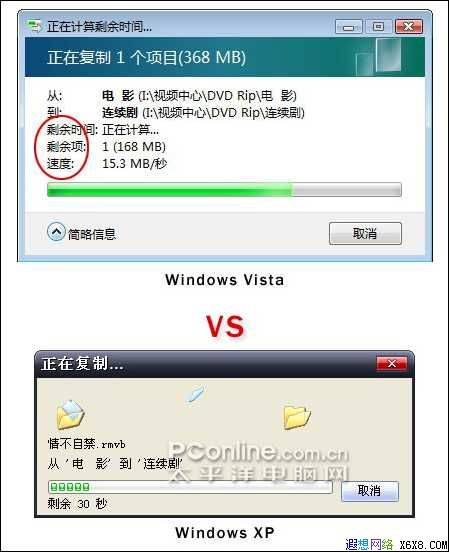 六、 多时区时间同时查看 经常到国外出差的朋友一定知道时差的作用,它能够让我们马上计算出目的地的当前时间,以便安排自己的行程。不过,如果您的电脑使用的还是XP操作系统。 那么,每次计算时,就都要跳转到“时区”标签中进行选择,非常麻烦。不过,随着Vista系统的面世,这个问题被得到了很好的解决。因为,Vista现在已经能够同时显示多达三个地区的标准时间了,如图6所示。 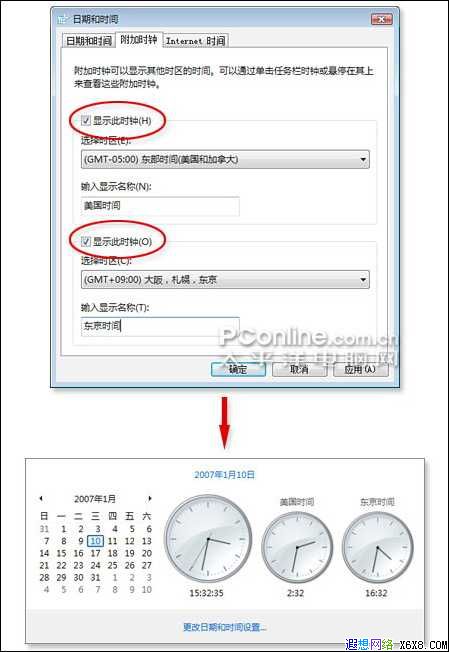 七、 文件重名不再发愁 复制过程中遇到重名文件,恐怕是件再平常不过的事儿了。不过,并不是每份重名文件的内容都是一样的。有时,我们需要同时保留下这两份文件。但,就是这样一个小小的要求,对于XP系统来说,却显得非常困难。 因为,它只为我们提供了“覆盖”和“跳过”两项选择。如果这种情况发生在大批量文件的复制过程中,就要给后面的操作带来巨大的麻烦。 不过,这个问题到了Vista时代也可以迎刃而解。因为,Vista改进的文件替换确认框就能轻松帮助我们实现这样的目的,如图7所示。 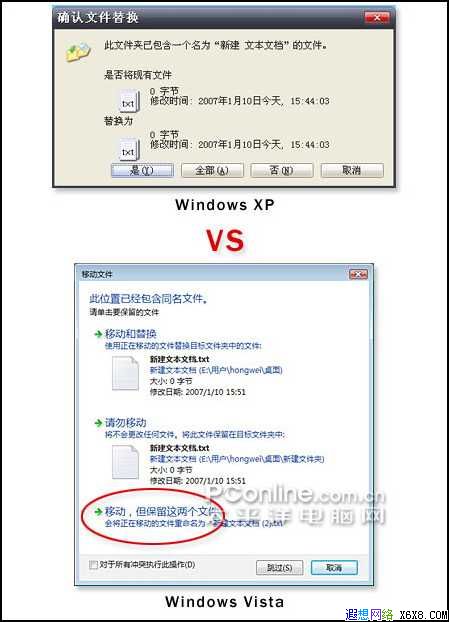 八、 单手也能最小化 如果您已经打开了很多窗口,需要马上将它们最小化来显示桌面图标时,可选择的操作还是很多的。比如:快速工具栏上的“显示桌面”、“Win + M”快捷键、窗口上的“最小化”按钮等等,几乎每一项操作都能达到相同的效果。 这些方法基本上都需要双手才能完成,操作效率并不是很高。而在Vista系统中,我们其实只要按动一下“Alt + Tab”快捷键,再切换到“桌面”一项,这些打开着的窗口便全都会最小化到任务栏中了,如图8所示。  九、 直接查看Exif 爱好数码摄影的朋友一定对Exif这个名字不感陌生,它是作用是将相机拍摄时的一些技术参数记录到照片之中,以便拍摄者后期进行参考。而在以往,我们要想查看到一张照片的Exif参数,就必须使用一些专业的看图软件。 Vista中大家只要在照片上点击一下鼠标右键,再执行“属性”命令就可以在“详细信息”标签下找到自己需要的内容了,如图9所示。 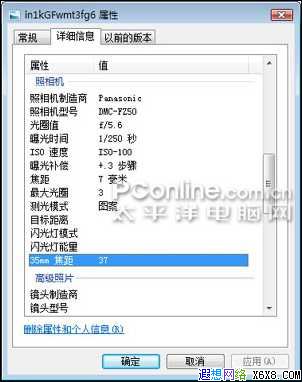 十、 一手启动“快速任务” 在Windows系统中,“快速启动栏”的使用率非常高。不过,由于XP系统的“快速启动栏”只支持鼠标点击这一种方式。所以,当我们在进行高速录入时,就必须腾出一只手专门操纵鼠标,从而大大降低了操作效率。 而Vista则根据这个问题,专门改良了“快速启动栏”。现在,我们只要预先按住Win快捷键不放,再按动一下待启动程序所代表的数字编号就可以了,如图10所示。  十一、 轻松查看文件扩展名 除了上面这些以外,在Vista系统中,还有一项不为人知的小变化,那就是文件扩展名的显示。大家知道,在XP时代,我们要想查看到一份文件的扩展名,只能将资源管理器设定为扩展名显示模式。而那个随手可及的文件“属性”对话框,却并没有显示这方面信息。而到了Vista系统中,微软终于意识到了这个问题。 在它的新文件属性对话框中,文件扩展名信息已经被直接加入进来。现在,我们只要点击两下鼠标,这个文件到底是什么“出身”,就能一清二楚地显示在大家眼前了,如图11所示。 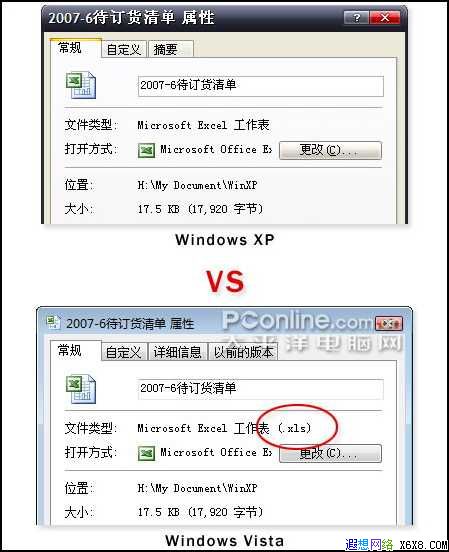 十二、 快速打开程序文件夹 在XP时代,如果我们想快速打开某个程序所在的文件夹时,一般可以采用这样的方法。先在菜单或桌面上找到该程序的快捷方式。然后,用鼠标右击并选择“属性”命令。最后,点击对话框上的“打开文件位置”按钮即可。 不过,很显然,上面这个步骤比较繁琐。而到了Vista时代,这个过程被大大的简化,我们现在只要直接在程序快捷方式上右击,再从弹出的右键菜单中选择“打开文件位置”命令,便能马上实现相同的目的了,如图12所示。 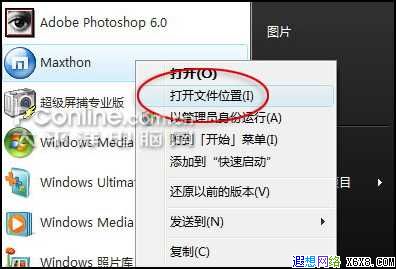 十三、 支持地址栏参数功能 和XP相比,Vista的地址栏无疑发生了很大变化,相信这是每位用过Vista的朋友都非常清楚的。但实际上,新地址栏除了在外观上有了一些改变之外,更多的改进还在于其内部。而像支持地址栏参数输入,就是其中一个有代表性的功能。 大家知道,某些软件在安装程序上其实是设置了参数开关的,我们通过启动这些开关,便可以更加自由地控制程序安装过程了。但由于XP的地址栏不支持带参数运行功能,因此,如果我们想使用这些开关,就必须跳转到命令提示符模式启动程序。这样,便使操作过程变得非常复杂。 而到了Vista时代,地址栏也有了一些更多作用。现在,我们只要在地址栏中输入好相关参数,再点击回车,安装程序便会自动执行带开关安装过程了,如图13所示。  写在最后 作为微软迄今为止最大的一个研发项目,Vista仍然有许多我们还不熟知的地方。而今天所介绍的这几则Vista小细节,其实也只能算是冰山一角。相信,随着时间的推移,一定还会有更多更好的小技巧被大家发掘出来。就让我们一起来体会Vista所带来的不一样的感受吧。 |
|||||
| 文章录入:admin 责任编辑:admin | |||||
| 【发表评论】【加入收藏】【告诉好友】【打印此文】【关闭窗口】 | |||||
| 最新热点 | 最新推荐 | 相关文章 | ||
| 体验 Windows Vista |
| 网友评论:(只显示最新10条。评论内容只代表网友观点,与本站立场无关!) |
| | 设为首页 | 加入收藏 | 联系站长 | 友情链接 | 版权申明 | 网站公告 | | |||||
|